电脑如何使用一键装win10系统软件
现在电脑已经成为大家生活的一部分了。用电脑看电视。听歌。上网。玩游戏等等。但是联想笔记本出问题时。要怎么办呢?很多人就会想到用一键安装系统。下面以云骑士装机大师为例为大家介绍一下电脑如何使用一键装win10系统软件教程。
电脑使用一键装win10系统软件步骤阅读
1、打开云骑士装机大师。点击一键装机。再点击系统重装。
2、然后软件会检测本机系统。检测完毕以后点击下一步。
3、点击微软官方原版。选择安装win1064位系统。
4、选择安装最新的专业版。再点击安装此系统。
5、建议备份一下资料。选择好后点击下一步。
6、点击安装系统。软件开始下载选择的系统和备份资料。
7、在系统下载完成后软件会进行第一阶段的安装。
8、完成后会自动重启进行重装系统。然后进入DOS界面。
9、再进入PE系统进行安装。安装成功后会重启进入安装界面。稍微等待一会系统就安装完成了。
电脑使用一键装win10系统软件操作步骤
01 首先到云骑士官网下载软件。接着打开下载好的云骑士装机大师。点击软件上方的一键装机。再点击左边的系统重装。
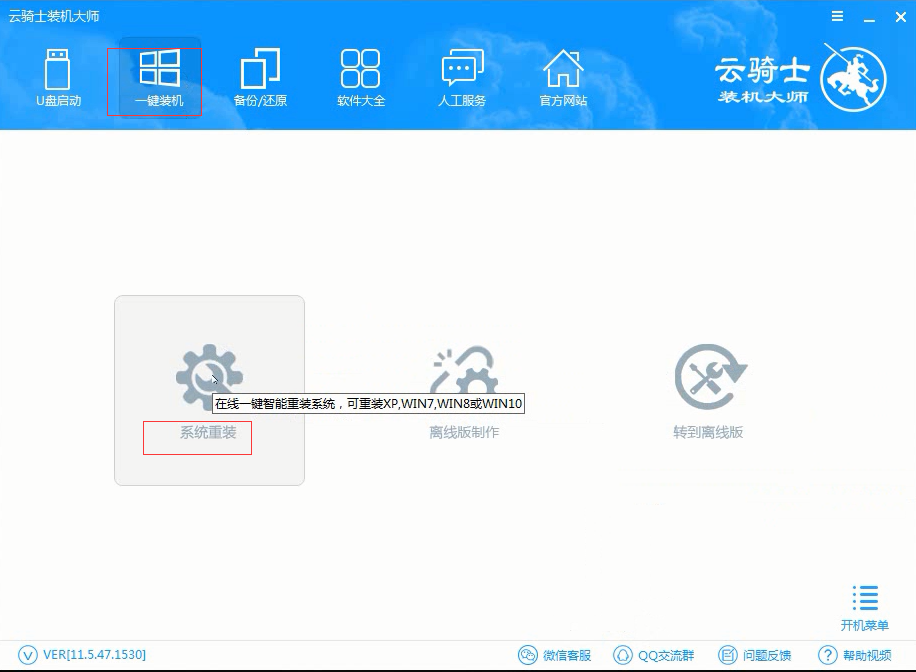
02 然后软件会检测本机系统。检测完毕以后点击右下角的下一步。
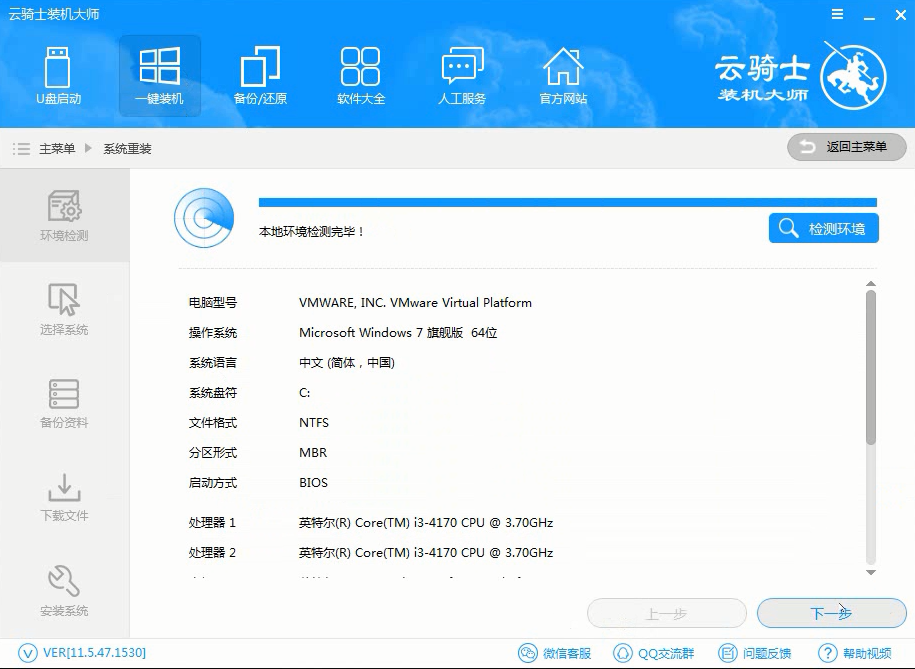
03 进入选择系统的界面。这里有微软官方原版和GHOST版两个选项。点击微软官方原版。在选项中有win10 win7 XP等系统。按自己需求选择。在这里选择安装win1064位系统。
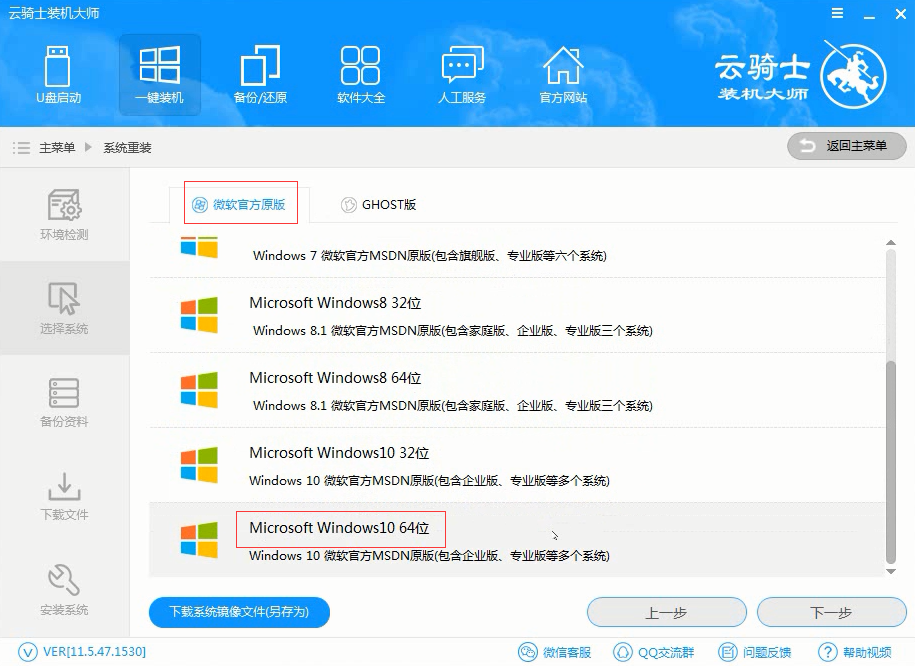
04 在弹出的下拉菜单中有很多版本可供用户选择。这里选择安装最新的专业版。再点击右边的安装此系统。
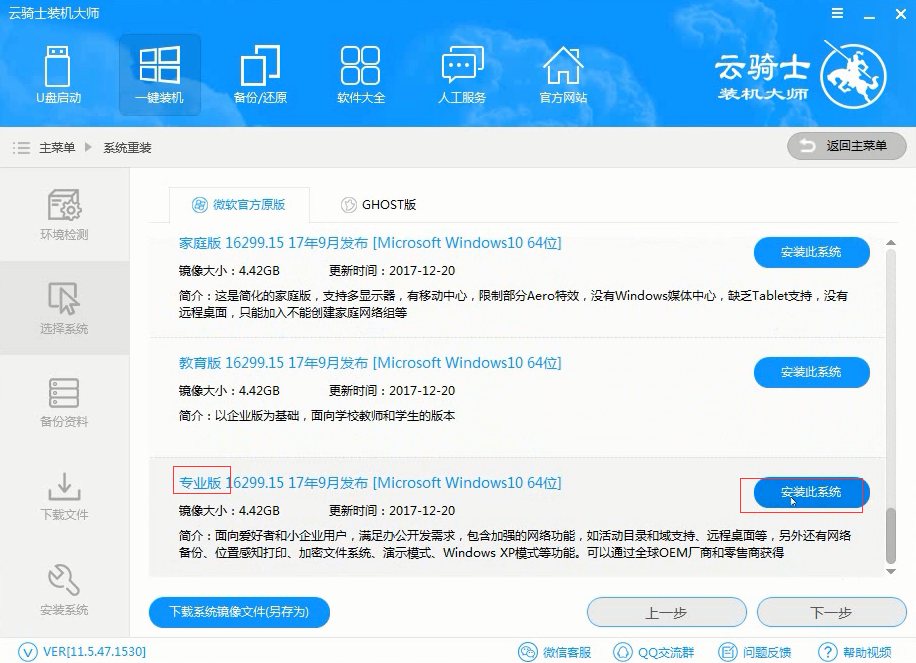
05 进入资料备份界面。建议备份一下资料。因为在重装系统以后C盘文件会丢失。选择好以后点击右下角的下一步。
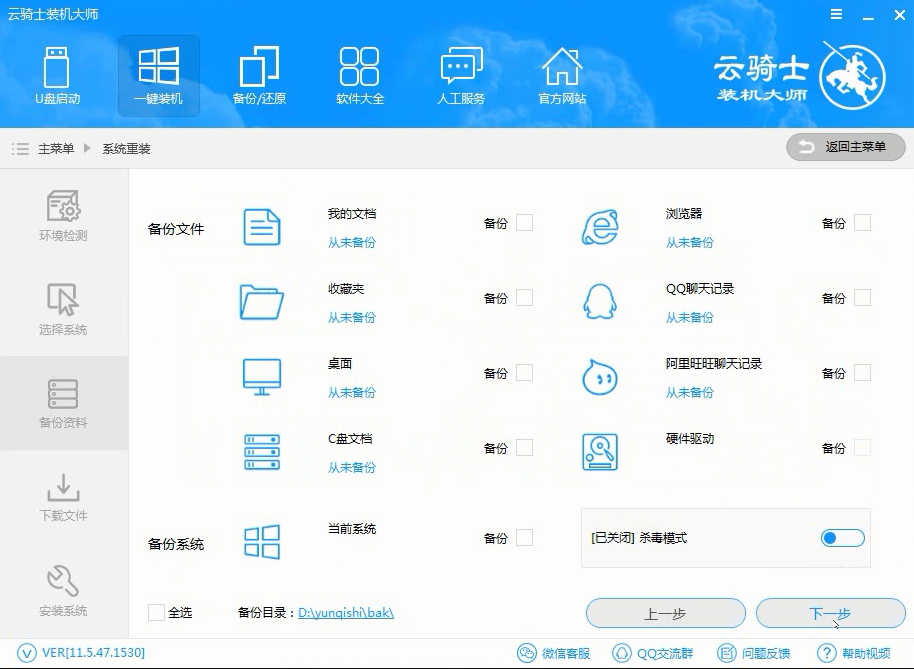
06 再点击安装系统。软件开始下载选择的系统和备份资料。
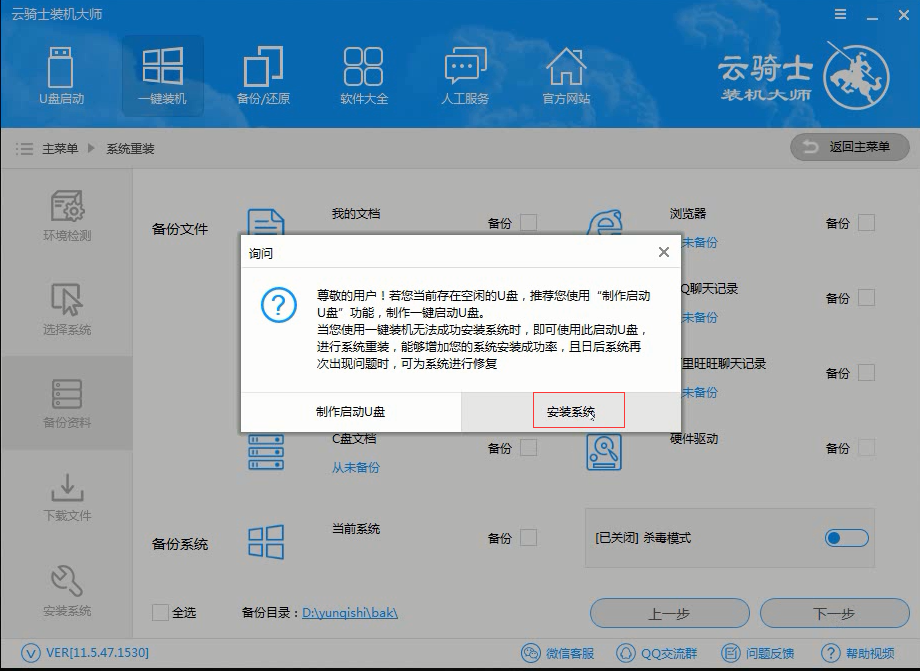
07 在系统下载完成后软件会进行第一阶段的安装。
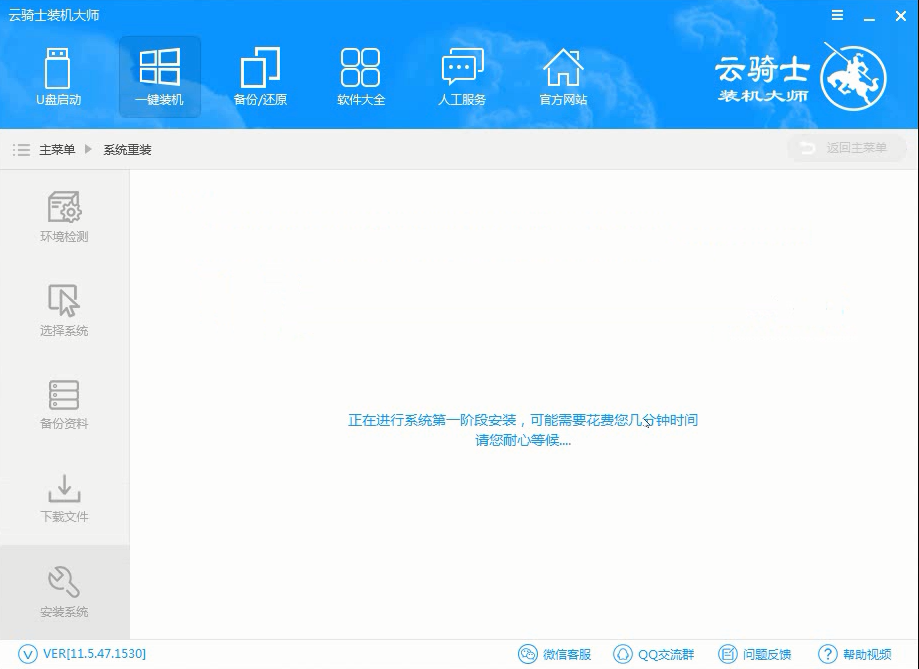
08 完成后会自动重启进行重装系统。然后会进入DOS界面。
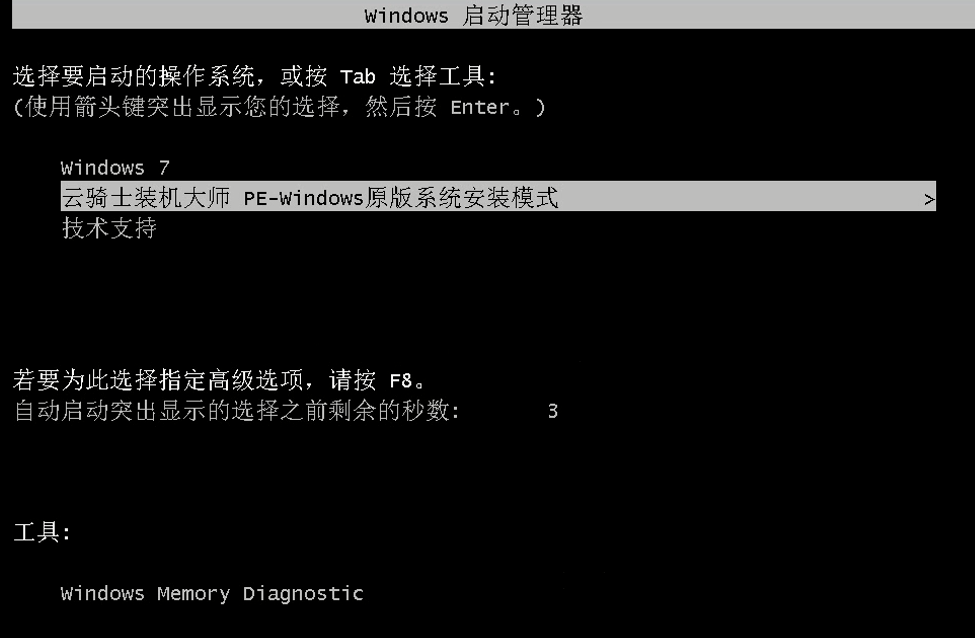
09 再进入PE系统进行安装。安装成功以后系统会自动重启进入win10安装界面。在这里我们稍微等待一会系统就安装完成了。
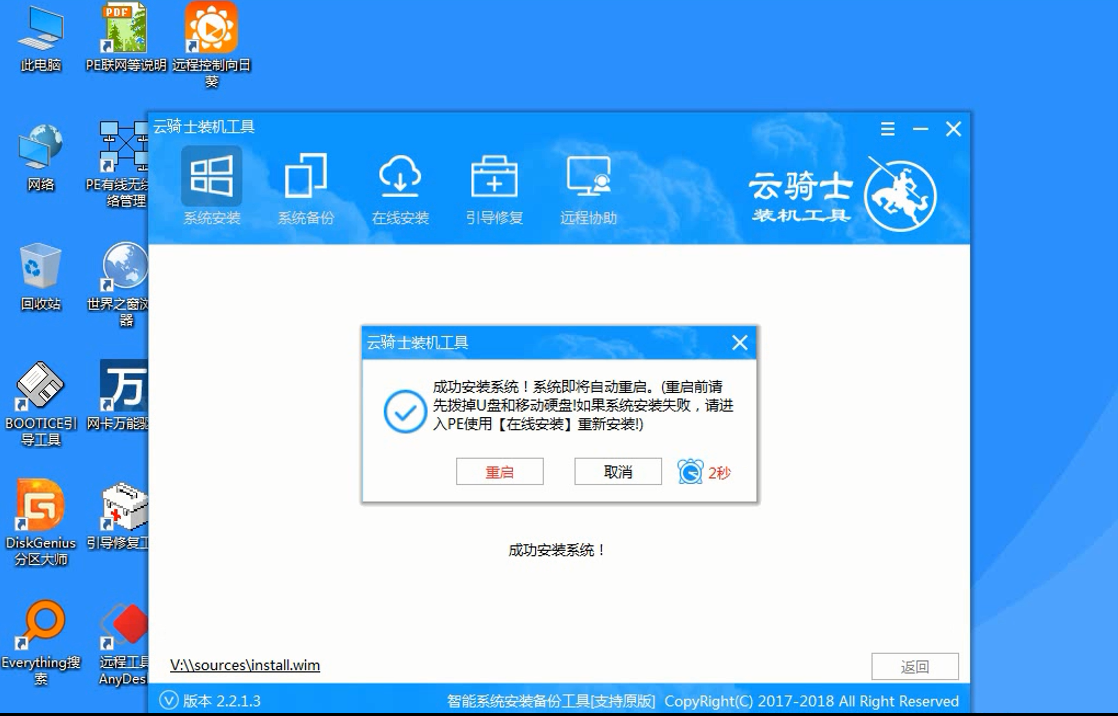
如何使用ultraiso制作u盘启动盘视频教程
UltraISO是一款功能强大而又方便实用的光盘映像文件制作/编辑/转换工具。它可以直接编辑ISO文件和从ISO中提取文件和目录。也可以从CD-ROM制作光盘映像或者将硬盘上的文件制作成ISO文件。同时。你也可以处理ISO文件的启动信息。从而制作可引导光盘。使用UltraISO。你可以随心所欲地制作/编辑/转换光盘映像文件。今天就来讲讲如何使用ultraiso制作u盘启动盘吧。
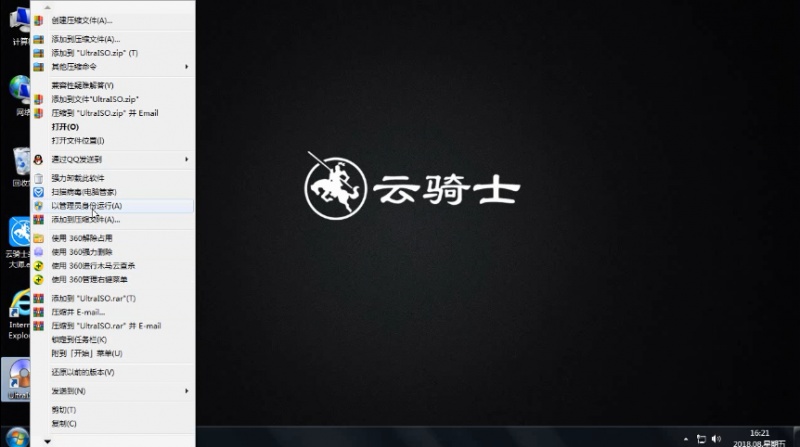
系统相关问题解答
win7如何升级到win10?
1.首先下载win10的ISO镜像文件包。
2.然后下载软媒虚拟光驱。
3.用软媒虚拟光驱加载镜像文件。
4.运行镜像根目录中的setup.exe。
5.接受许可条款。
6.检查安装环境。
7.立即安装。
8.升级成功。可以开始使用新系统了。













